5 metode diferite pentru descărcarea și salvarea fotografiilor dvs. de pe Facebook
Publicat: 2017-07-07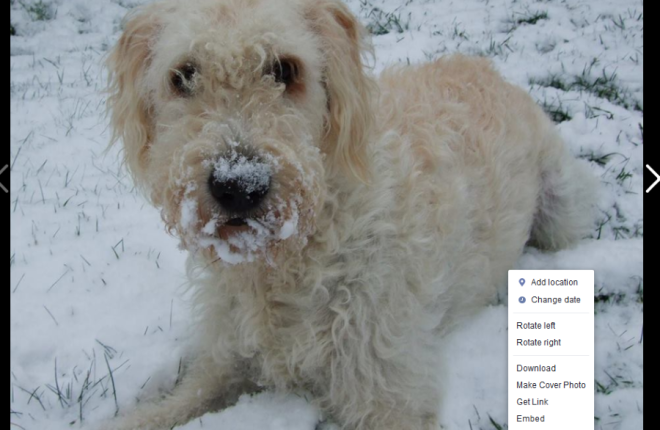
Este o nebunie, dar este adevărat – Facebook este deschis publicului de peste un deceniu. În 26 septembrie 2006, Facebook a încetat să mai fie doar pentru studenți și și-a deschis porțile pentru mase, iar în cei peste 13 ani de atunci, Facebook a crescut exponențial.
De fapt, în al doilea trimestru al anului 2018, Facebook a atins 2,3 miliarde de utilizatori activi lunar în întreaga lume, făcându-l cel mai popular site de socializare din lume. Aproximativ 75% din populația lumii (sau aproximativ 5,7 miliarde de oameni) poate să se alăture și să înceapă un cont Facebook (ceea ce necesită să ai 13 ani sau mai mult), ceea ce înseamnă că peste o treime din populația lumii este eligibilă să se alăture serviciului. asa de. Facebook a crescut dintr-un mic proiect de hobby construit în campusul Harvard într-un serviciu pe care miliarde de oameni îl folosesc lunar, făcând rețeaua de socializare una dintre cele mai importante companii din întreaga lume.
La fel ca mulți oameni, probabil că sunteți pe Facebook de ani de zile – posibil chiar de când compania a pus Facebook-ul la dispoziția publicului în 2006. Ați folosit Facebook ca un instrument pentru a vă contacta prietenii, a vă posta gândurile, a împărtăși povești și videoclipuri interesante. și găzduiește-ți propriile fotografii și selfie-uri. Mulți oameni au postat în mod obișnuit fotografii pe Facebook de când și-au creat pentru prima dată un cont Facebook, făcând din Facebook locul principal pentru arhivarea fotografiilor pentru mulți oameni.
Probabil că ați pierdut copiile originale ale acelor fotografii cu ani în urmă, fie că ați scăpat de un telefon vechi, fie că ați pierdut cardul SD de la vechea cameră de fotografiat, fie că ați șters fișierul pentru a economisi spațiu pe smartphone sau pe computer. . S-ar putea să te fi gândit chiar „eh, Facebook are o copie, o pot obține întotdeauna de acolo” – și ai avut dreptate. Din fericire, cu acele amintiri salvate în ecosistemul Facebook, mai aveți acces la fișierele dvs. – de fapt, puteți chiar să descărcați imaginile înapoi pe propriul dispozitiv.
S-ar putea să fi decis că este timpul să scapi de Facebook pentru puțin timp, sau pentru totdeauna, sau s-ar putea să vrei doar să obții copii ale fotografiilor tale înapoi din cloud și într-un loc unde ai control direct asupra utilizării lor. Indiferent de motivele dvs., vă puteți prelua fișierele oricând. Am găsit cinci metode diferite de a descărca și salva toate fotografiile tale de pe Facebook, așa că, indiferent cum vrei să-ți recuperezi istoricul digital, vei putea accesa serviciul social și vei putea scoate fotografiile înapoi. Să aruncăm o privire la cum.
Descărcarea fișierelor imagine separate de pe Facebook
Cea mai simplă și directă modalitate de a obține fișierele de imagine este doar să descărcați fiecare fotografie individual. În funcție de ceea ce încerci să faci cu fotografiile tale, aceasta este cea mai ușoară și mai convenabilă metodă, dacă tot ce vrei este să obții una sau două fotografii. Dacă încercați să obțineți întreaga bibliotecă, este cea mai proastă și consumatoare de timp. Chiar și descărcarea unui album prin fișiere foto individuale poate fi o bătaie de cap, cu atât mai puțin să încerci să iei fiecare imagine din biblioteca ta. Acestea fiind spuse, dacă încercați să luați câteva imagini odată în loc de întreaga bibliotecă, aceasta este cea mai ușoară metodă pentru dvs. Hai să aruncăm o privire.
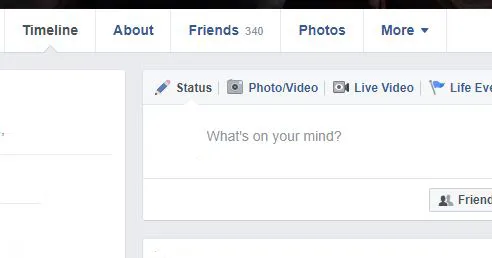
Deschide-ți profilul de Facebook mergând pe site-ul lor și făcând clic pe numele tău în colțul din stânga sus. În partea de sus a paginii de profil personal, dați clic pe fila „Fotografii”. În mod implicit, aceasta va încărca fiecare imagine în care ați fost etichetat, sub o secțiune numită „Fotografii cu dvs.”. Totuși, acestea nu sunt neapărat doar fotografii cu dvs. — multe dintre aceste imagini pot fi de la alți utilizatori de pe site, inclusiv proprii prieteni și etichete din alte fotografii. Deoarece doriți să descărcați propriile fotografii, faceți clic pe fila „Fotografiile tale” din partea de sus a galeriei de imagini. Aceasta va încărca toate încărcările dvs., împreună cu albumele lor specifice.
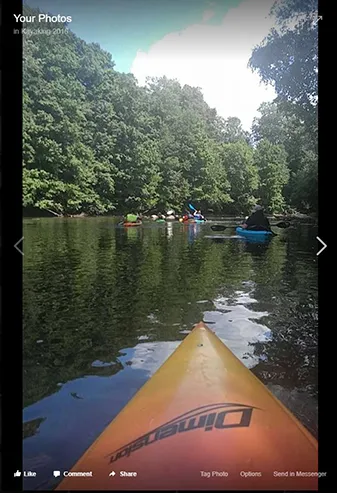
De aici, imaginile dvs. încărcate vor fi sortate după data încărcării, așa că parcurgeți imaginile dvs. până le găsiți pe cele pe care doriți să le descărcați. Când găsiți o imagine care merită salvată de pe Facebook, faceți clic pe pictogramă pentru a deschide imaginea în browser. Selectați „Opțiuni” în partea de jos a imaginii și va apărea un meniu de opțiuni. Selectați „Descărcați”. Imaginea dvs. se va descărca automat în dosarul Descărcări al computerului dvs. și veți putea vizualiza conținutul dvs. acolo.
Două probleme: una, din păcate, Facebook redimensionează și comprimă fotografiile încărcate, așa că, dacă speri că fotografia ta originală de 12 sau 16 MP va rămâne la rezoluția originală atunci când descărcați fotografia, veți fi întristat să aflați că fotografiile Facebook sunt redimensionat fie la 720px, 960px sau 2048px, în funcție de dimensiunea și forma originală a fișierului imagine. În al doilea rând, numele fișierului tău va avea un nume uimitor de util, cum ar fi „38749281_3010302_o.jpg” și nu ți se va da șansa de a-l redenumi înainte de a-l descărca, așa că vei dori să-l găsești rapid în dosarul Descărcări și să-l dai. un nume mai prietenos cu oamenii.
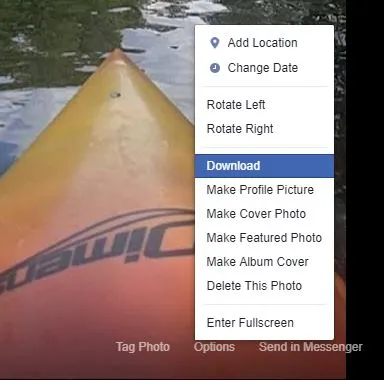
Unii utilizatori au raportat o problemă serioasă atunci când încercau să descarce fotografii de pe Facebook folosind Chrome: de fiecare dată când încercau să apese Descărcare, pagina se reîncărca și dă un mesaj de eroare care spunea că a apărut o problemă și ne spunea să închidem și să redeschidem browserul. , care nu a rezolvat niciodată problema.
Deși nu suntem siguri dacă aceasta a fost o problemă pentru Google sau Facebook, cele două servicii nu par să vrea să lucreze bine împreună. Dacă întâmpinați această problemă – despre care o căutare rapidă a dezvăluit pare a fi o problemă comună pentru utilizatorii Chrome – vă sugerăm să treceți pe scurt la Firefox, Microsoft Edge sau Safari pentru nevoile dvs. de descărcare. Cu toate acestea, nu recomandăm utilizarea Internet Explorer. Începând cu august 2018, problema pare să fi fost rezolvată, dar rețineți că ar putea reapare.
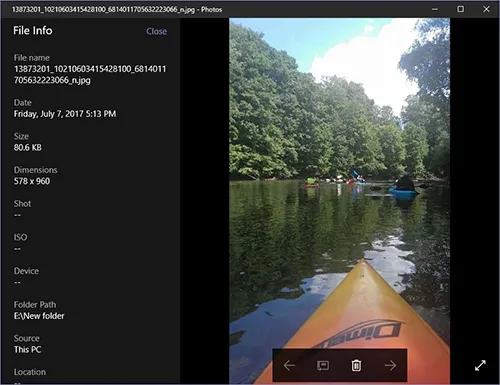
Dacă sunteți pe o platformă mobilă precum Android sau iOS și vă accesați fotografiile prin aplicație, puteți descărca fotografiile în practic în același mod. Accesați profilul dvs. prin aplicație atingând fotografia dvs. de pe ecranul principal al dispozitivului dvs. Atinge „Fotografii” de sub profilul tău principal și derulează la „Fotografiile tale”.
Găsiți fotografia pe care doriți să o descărcați și deschideți-o în modul ecran complet și atingeți butonul de meniu de pe telefon (pe dispozitivul nostru de testare bazat pe Android, este o pictogramă de meniu cu trei puncte în colțul din dreapta sus). Puteți apoi să descărcați fotografia, care ar trebui să fie salvată direct pe tamburul camerei telefonului sau în dosarul de descărcări. Într-o întorsătură demnă de M. Night Shyamalan, captura de ecran a fotografiei pe care încercam să o salvăm pe Galaxy S7 – care are un ecran de 1440p – a prezentat o fotografie cu rezoluție mai mare decât descărcarea imaginii corecte (care ne-a oferit o imagine de ~1100p), deși desigur, imaginea va prezenta aceeași calitate și artefacte, deoarece serviciul propriu al Facebook reduce dimensiunea imaginii tale.
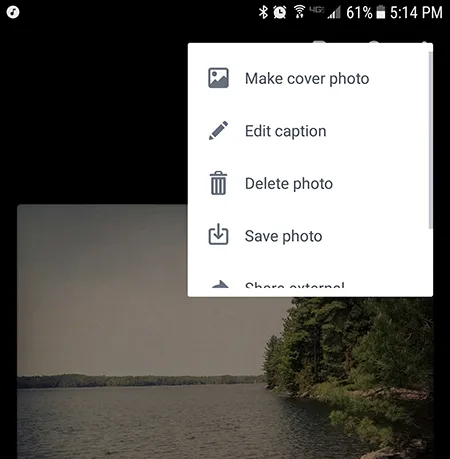
Descărcarea albumelor prin Facebook
Deci, evident, descărcarea de fotografii individuale se poate adapta nevoilor dvs. dacă aveți nevoie să descărcați imagini individuale rapid pentru photoshop-uri, colaje sau orice alte nevoi rapide și murdare. Dar dacă aveți nevoie de albume sau biblioteci întregi? Va trebui să faci ceva mai multă muncă pentru aceștia. Descărcarea albumelor este o cale de mijloc foarte bună între descărcarea de imagini individuale și întreaga bibliotecă, ceea ce înseamnă că majoritatea utilizatorilor vor găsi probabil că aceasta este cea mai utilă metodă de descărcare a imaginilor.
Cu excepția cazului în care aveți nevoie de acces la fiecare fotografie dintr-o dată sau nu v-ați sortat fotografiile în albume, acesta este modul nostru preferat de a descărca fotografii de pe Facebook. Este rapid, ușor și face ca arhivarea propriului conținut să fie accesibilă în orice moment. Hai să aruncăm o privire.
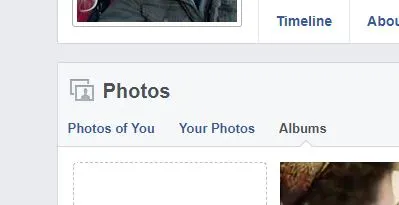
Accesați profilul dvs. de Facebook și faceți clic pe „Fotografii”, așa cum am subliniat mai sus cu fotografii individuale. De data aceasta, în loc să atingeți „Fotografiile tale”, selectați „Albume”. Aceasta va încărca o listă a albumelor dvs., inclusiv a celor create automat, cum ar fi videoclipuri, fotografii de profil și altele. De aici, găsiți albumul pe care doriți să îl descărcați — cantitatea de fotografii din fiecare album este listată în partea de jos a fiecărei selecții — și atingeți selecția dvs. pentru a o deschide.
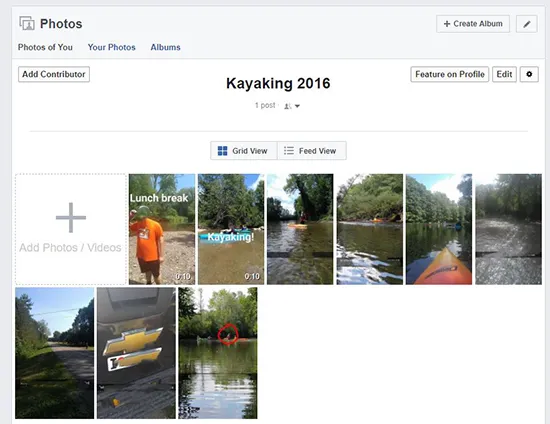
După ce vă vizualizați propriile albume și fotografiile din interior, găsiți pictograma roată de setări în colțul din dreapta sus al albumului și atingeți-o. Selectați „Descărcați albumul” și un mesaj pop-up va apărea pe afișajul dvs. de la Facebook care anunță că fotografiile dvs. vor dura câteva minute pentru a fi procesate înainte ca albumul să fie gata pentru a fi descărcat. Selectați „Continuați” și, în funcție de dimensiunea albumului dvs., poate dura câteva minute de așteptare pentru a obține acces la fișierele proaspăt descărcate.
Când fișierele sunt gata de funcționare, atingeți notificarea care apare în colțul din stânga jos al ecranului și veți primi un fișier .zip cu fotografiile dvs. Fișierele Zip trebuie dezarhivate pentru a vă folosi fișierele, dar, din fericire, MacOS și Windows 10 acceptă ambele decomprimarea fișierelor și folderelor din cutie. În MacOS, atingeți de două ori folderul pentru a primi o versiune necomprimată. În Windows 10, faceți clic dreapta și selectați „Extract All”.
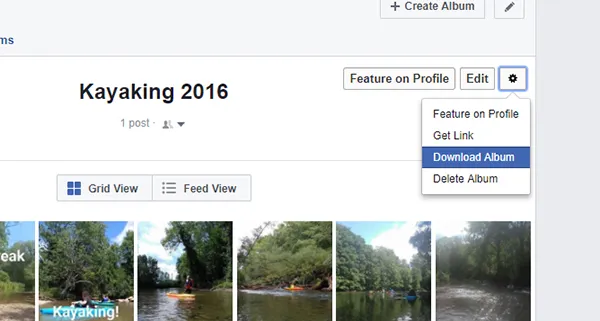
Așa cum am văzut cu imaginile individuale, merită remarcat că toate acestea vor fi versiuni comprimate ale originalelor dvs., așa cum este standard cu imaginile Facebook. Deoarece imaginile sunt comprimate în momentul încărcării, nu există nicio modalitate de a obține versiuni necomprimate înapoi de la Facebook.
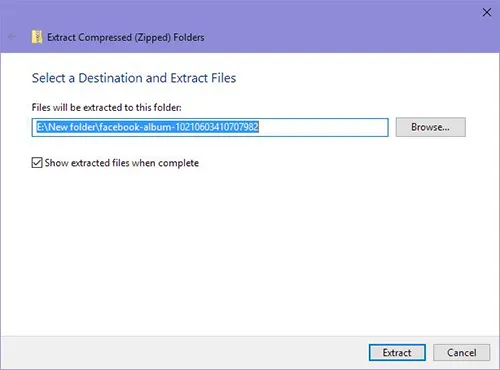
De asemenea, spre deosebire de imaginile individuale, nu există o modalitate ușoară de a descărca albume direct din aplicația Facebook pe telefoanele mobile. Va trebui fie să vă bazați pe versiunea desktop a Facebook, care vă oferă rezultate cu descărcări de albume, fie să vă descărcați imaginile individual în aplicația Facebook pentru iOS și Android.

Probabil, acest lucru se datorează faptului că iPhone-urile nu pot dezarhiva fișierele comprimate, în timp ce telefoanele Android au nevoie de obicei de o aplicație suplimentară pentru a face acest lucru - este o modalitate de a menține experiența simplă și uniformă pentru utilizatori.
Utilizați o aplicație Android pentru a descărca fotografiile dvs. de pe Facebook
Să aruncăm o privire la utilizarea unei aplicații Android pentru a descărca fotografiile de pe Facebook. Unele dintre aceste aplicații nu sunt la fel de solide ca aplicația mobilă pentru Facebook în sine, dar oricum merită să țineți cont de ofertele din Magazinul Play. Deoarece orice aplicație de descărcare vă va cere să vă conectați la contul dvs. de Facebook în cadrul aplicației, realizați că, în esență, v-ați dat parola și cu siguranță vă schimbați parola după ce ați folosit aplicația.
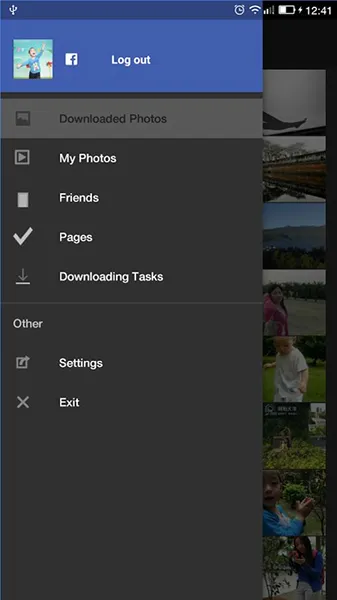 Vă recomandăm Photo Downloader pentru Facebook. Această aplicație vă permite să descărcați mai multe fotografii simultan, permițându-vă să luați imagini, albume sau întregul album deodată. Din păcate, aplicația nu a fost actualizată de peste un an, interfața lasă de dorit, iar aplicația s-a blocat de două ori pe dispozitivul nostru de testare în timp ce încerca să descarce fotografii. Totuși, are niște scoruri decente de recenzii, chiar dacă nimic aici nu este cu adevărat impresionant.
Vă recomandăm Photo Downloader pentru Facebook. Această aplicație vă permite să descărcați mai multe fotografii simultan, permițându-vă să luați imagini, albume sau întregul album deodată. Din păcate, aplicația nu a fost actualizată de peste un an, interfața lasă de dorit, iar aplicația s-a blocat de două ori pe dispozitivul nostru de testare în timp ce încerca să descarce fotografii. Totuși, are niște scoruri decente de recenzii, chiar dacă nimic aici nu este cu adevărat impresionant.
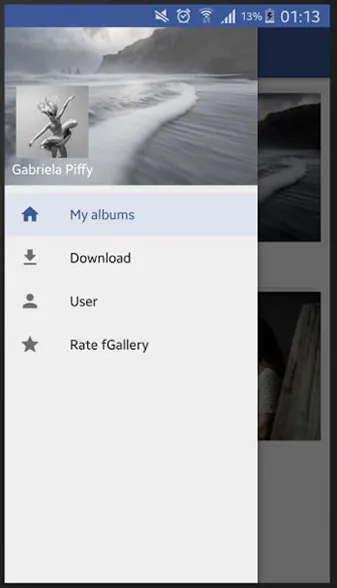
Aplicația face o treabă excelentă, permițând utilizatorilor să descarce mai multe imagini simultan. Singura plângere majoră pe care am văzut-o în recenziile aplicației a avut de-a face cu erori mici și lipsa capacității de a descărca fotografiile altora. Dacă doriți să exportați fotografiile dvs. de pe Facebook și nu aveți acces la site-ul Facebook pentru desktop, Facebook Photo Saver este una dintre soluțiile noastre preferate în general.
Utilizați o extensie Chrome pentru a vă descărca fotografiile de pe Facebook
Dacă nu aveți un telefon Android sau nu descărcați fotografii pe telefonul dvs., una dintre metodele noastre preferate de descărcare a fotografiilor este utilizarea DownAlbum, una dintre extensiile noastre preferate Chrome pentru a exporta rapid și ușor fotografiile dvs. de pe Facebook, fără a face un mizerie sau pierde timpul. Evident, va trebui să utilizați browserul web Chrome pentru a profita de această extensie Chrome, dar dacă ați făcut trecerea la browserul Google pe computerul Mac sau Windows, nu veți avea probleme la utilizarea acestei extensii.
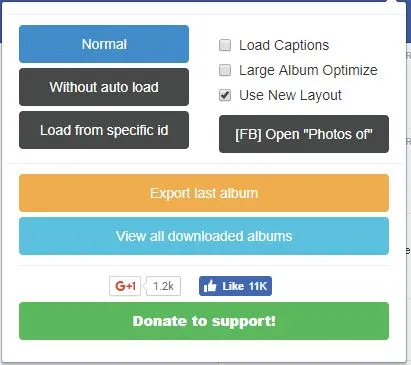
Iată ce trebuie să știți despre DownAlbum: acceptă Facebook, Twitter, Instagram, Ask.fm, Pinterest și chiar mai multe aplicații de rețele sociale, ceea ce facilitează adunarea imaginilor dvs. după ce ați găsit diferitele surse. Odată ce ați instalat DownAlbum, este foarte ușor de utilizat. Aplicația se află în bara de activități a browserului dvs. Când ați încărcat o pagină din care DownAlbum acceptă descărcarea de imagini, pictograma se va aprinde, facilitând preluarea fotografiilor. Veți dori să vă asigurați că ați încărcat albumul sau albumele pe care doriți să le descărcați cu DownAlbum. Dacă încărcați pur și simplu pagina de pornire a Facebook, veți primi o eroare când încercați să utilizați aplicația.
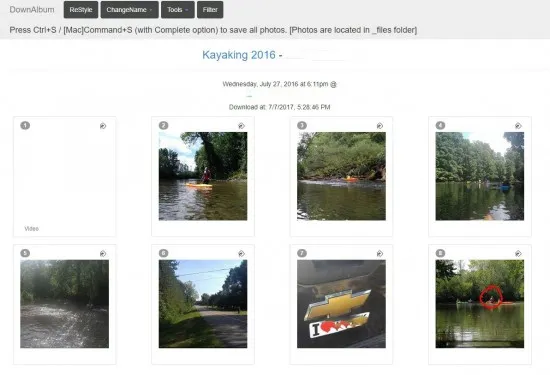
După ce ați încărcat un album, faceți clic pe extensia web din bara de instrumente. Există o grămadă de opțiuni aici și, adevărul să fie spus, aplicația are o curbă de învățare. Majoritatea utilizatorilor vor dori doar să folosească opțiunea de export „Normal”, deși dacă doriți să vă luați subtitrările sau să selectați anumite imagini, există și instrumente pentru asta. DownAlbum are o serie de tutoriale legate prin propria lor intrare în Magazinul web Chrome și, dacă sunteți deloc curios despre cum funcționează acele alte opțiuni, vă recomandăm cu căldură să consultați aceste linkuri. Deocamdată, vom merge mai departe cu opțiunea „Normal” pe care am menționat-o acum un moment – este cel mai simplu instrument pentru majoritatea utilizatorilor să-și descarce albumele.
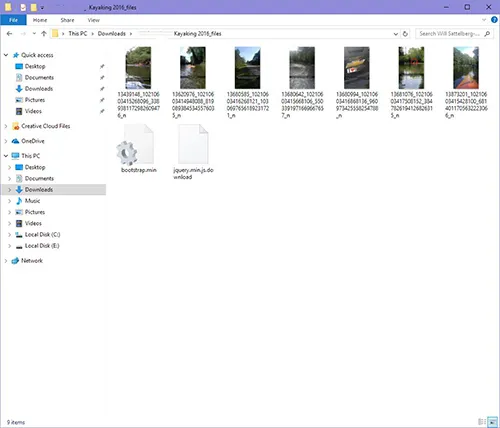
Când selectați opțiunile de export, va apărea un ecran de încărcare pentru câteva momente, pe măsură ce albumul dvs. este pregătit - poate fi necesar să atingeți „Continuare” la solicitarea furnizată. După câteva momente de pregătire a exportului, descărcarea va fi deschisă într-o filă nouă în DownAlbum, nu în Facebook. Fiecare imagine de aici vă va fi afișată, împreună cu comentarii și subtitrări, dacă ați selectat ca aceasta să fie pregătită. Puteți să deschideți și să previzualizați selecțiile, să vă vizualizați fotografiile, să schimbați numele fișierelor, să îmbinați dosare și să activați și să dezactivați etichetele. După ce sunteți gata să vă salvați fotografiile de pe această pagină, atingeți Ctrl+S pe Windows sau Cmd+S pe Mac pentru a salva pagina.
Deși vi se va solicita să salvați pagina ca fișier HTML, veți primi de fapt două fișiere separate atunci când descărcați conținutul dvs.: un link HTML adecvat care încarcă pagina cu fotografiile dvs., precum și un folder în Descărcări care au fiecare fotografie în parte. Puteți folosi acest supliment de câte ori doriți pentru a descărca conținutul, complet gratuit. Este un instrument grozav de folosit la dispoziția dumneavoastră, în special cu toate celelalte site-uri sociale pe care le acceptă.
Utilizați opțiunea de export proprie a informațiilor Facebook
Aceasta poate fi o soluție de ultimă oră, mai ales că utilizarea funcției de export a Facebook nu vă va aduna doar fotografiile și videoclipurile, ci fiecare informație personală într-un singur dosar, dar dacă trebuie să adunați fiecare imagine sau clip video pe care l-ați încărcat în rețeaua Facebook, acesta este cel mai simplu mod de a prinde totul dintr-o singură lovitură.
Facebook a dezvoltat opțiunea Export Info pentru utilizatorii care doreau să-și descarce toate datele Facebook, inclusiv postări, comentarii, fotografii, videoclipuri și chiar date despre ceea ce agenții de publicitate i-au vizat. Caracteristica Facebook Export Info oferă opțiuni, astfel încât să puteți specifica ce informații doriți să exportați și de ce informații ați putea face fără.
Deloc surprinzător, Facebook nu face această opțiune super-evidentă pentru majoritatea utilizatorilor, deoarece de obicei, descărcarea albumelor complete sau a imaginilor individuale este suficientă pentru a-i mulțumi pe utilizatori. Totuși, acesta este cel mai bun mod de a prinde fiecare fotografie dintr-o dată, așa că haideți să aruncăm o privire la opțiunile de export ale Facebook.
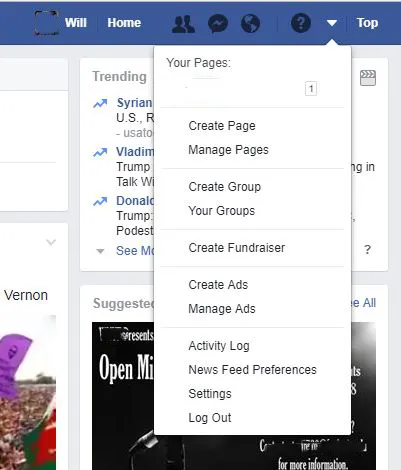
Încărcați site-ul pentru desktop al Facebook și, în partea de sus a paginii, găsiți butonul de meniu cu triunghi în jos din colțul din dreapta sus al ecranului, atingeți-l și selectați „Setări”. Acest lucru va încărca o grămadă de opțiuni diferite și, la prima vedere, poate fi puțin copleșitor. Ignorați totul și atingeți opțiunea de meniu etichetată „Informațiile dvs. Facebook” și apoi „Descărcați informațiile”. Acest lucru vă va încărca apoi într-o pagină care detaliază tot ce este inclus în contul dvs. în descărcare.
Puteți alege să exportați o cantitate mare de informații din timpul dvs. pe Facebook. Iată o listă completă a categoriilor de date Facebook care vă sunt disponibile. Lista categoriilor de date pe care le puteți exporta de pe Facebook este lungă, dar iată câteva puncte importante:
- Toate informațiile din secțiunea ta Facebook Despre mine
- Persoanele (profilurile Facebook) pe care le-ați indicat sunt membri ai familiei
- Grupurile Facebook la care te-ai alăturat
- Fiecare adresă IP la care v-ați conectat
- Toate cardurile de credit pe care le-ați folosit pentru a face achiziții prin Facebook
- Locuri în care te-ai înregistrat
- Setările dvs. de confidențialitate
- Paginile de Facebook pe care le administrezi
- Subiectele publicitare la care ați fost vizat din cauza intereselor dvs
După cum puteți vedea, gama de informații pe care le puteți exporta de pe Facebook este masivă, așa că dacă doriți să exportați mai mult decât fotografiile dvs. de pe Facebook, atunci instrumentul de export Info de la Facebook este calea de urmat. Urmați acești pași pentru a utiliza instrumentul încorporat Facebook pentru a exporta informațiile dvs. Facebook folosind Facebook pe un computer desktop sau laptop folosind un browser web, cum ar fi Chrome, Firefox, Safari sau Internet Explorer:
- Faceți clic pe Setări Facebook
- Faceți clic pe Informațiile dvs. de pe Facebook
- Selectați Descărcați informațiile dvs
- Faceți clic pe Vizualizare
- Bifați sau debifați casetele pentru categoriile de informații pe care doriți să le selectați sau deselectați pentru export
- Alegeți formatul solicitării de descărcare, calitatea fotografiilor și videoclipurilor și alte opțiuni
- Faceți clic pe Creare fișier
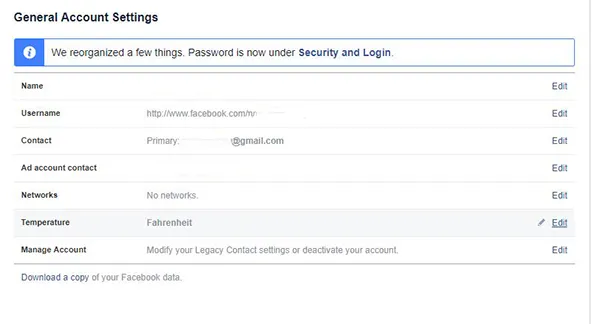
Acestea sunt o mulțime de date, chiar ignorând fotografiile și videoclipurile dvs. Dacă sunteți în preajma Facebook de când s-a extins la utilizatorii din afara universității în 2006, este posibil să aveți peste un deceniu de date de sortat și asta poate fi mult. Dacă decideți să continuați cu aceasta, vi se va solicita să introduceți parola pentru verificarea securității, înainte ca arhiva dvs. să înceapă să fie colectată. De asemenea, puteți deselecta toate lucrurile pe care nu doriți să le descărcați, așa că, dacă doriți doar fotografiile dvs., deselectați orice altceva. Odată ce folderul este gata, veți primi o notificare care vă permite să descărcați conținutul.
Acesta va fi un fișier mare, chiar și pentru ceva care a fost comprimat, așa că fiți gata să petreceți ceva timp așteptând finalizarea descărcării. De asemenea, rețineți că va trebui să faceți acest lucru pe un laptop sau un computer desktop, nu pe telefon sau tabletă. Nu credem că aceasta este neapărat cea mai bună modalitate de a obține acces și copii la fiecare fotografie și videoclip de pe serviciul dvs., deoarece exportul datelor dvs. conține atât de multe informații suplimentare, inutile pentru fotografiile dvs., dar este și cea mai rapidă modalitate de a descărca totul . pe contul tău, așa că este ceva de reținut în general.
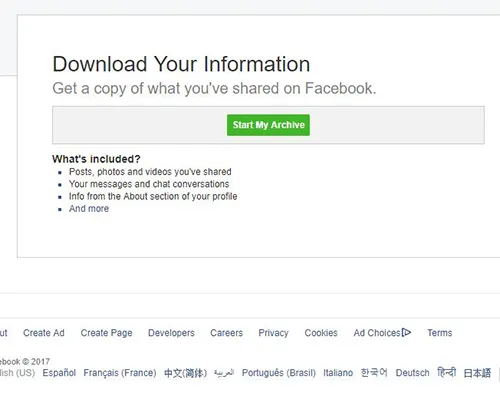
***
După ce ați exportat imaginile de pe Facebook, puteți face orice doriți cu diferitele fișiere .jpeg. De la colaje la lucrări Photoshop rapide, de la proiecte de artă la cadouri înrămate, orice vă puteți gândi – este tot al tău.
Dacă sunteți în căutarea unui nou loc în cloud pentru a vă păstra fotografiile care nu sunt la fel de sociale ca Facebook, propriul serviciu Foto al Google a câștigat popularitate și apreciere critică pentru lipsa compresiei și a setului de funcții, iar Dropbox și Flickr sunt ambele servicii cloud grozave pentru păstrarea fotografiilor și videoclipurilor dvs. atât cu și fără funcții sociale. Indiferent dacă sunteți în căutarea unei singure imagini descărcate sau sunteți gata să părăsiți Facebook definitiv, opțiunile prezentate mai sus vă vor satisface cu siguranță nevoia de imagine Facebook.
Dacă ți-a plăcut acest articol, s-ar putea să-ți placă și Cum să cauți oameni pe Facebook fără a te înregistra.
Aveți sugestii despre cel mai bun mod de a vă descărca fotografiile de pe Facebook? Dacă da, vă rugăm să lăsați un comentariu mai jos.
